在日常生活中,我们经常会遇到换手机的情况,当我们从苹果手机转向华为手机时,如何将原有的短信和备忘录顺利迁移是一个让人头疼的问题。苹果手机和华为手机系统不同,导致数据迁移并不是一件简单的事情。我们需要寻找合适的方法来实现这一目标,确保我们不会因为换手机而丢失重要的信息。接下来我们将介绍苹果手机如何导短信到华为手机以及苹果手机短信备忘录如何迁移至华为手机的方法,帮助大家顺利完成手机换机过程。
苹果手机短信备忘录如何迁移至华为手机
具体方法:
1.点击华为手机<设置>,进入设置功能菜单,点击<系统>按键;
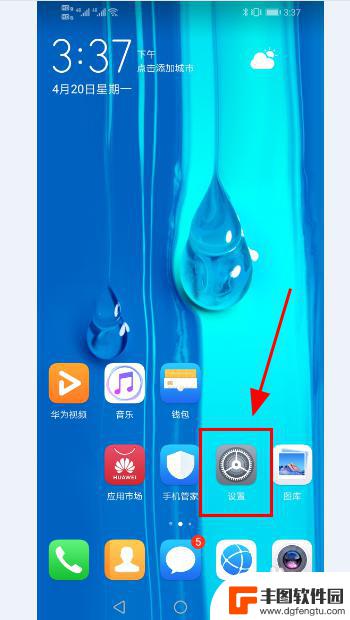
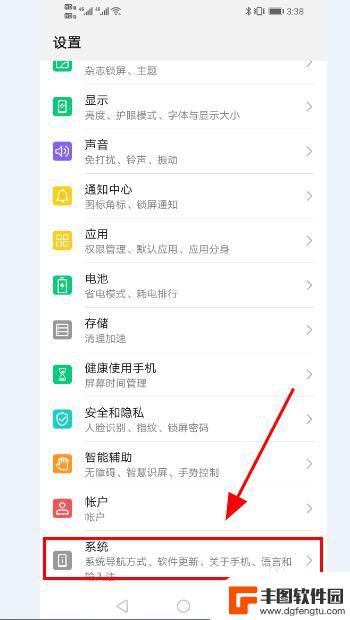
2.进入系统菜单,点击<手机克隆>功能;
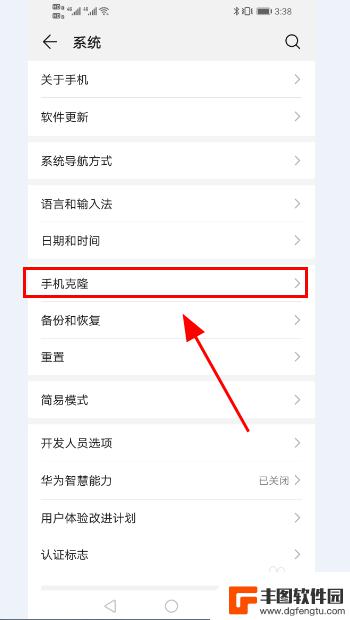
3.弹出手机克隆选项,点击<这是新手机>选项,并点击<确定>给予手机克隆功能权限;
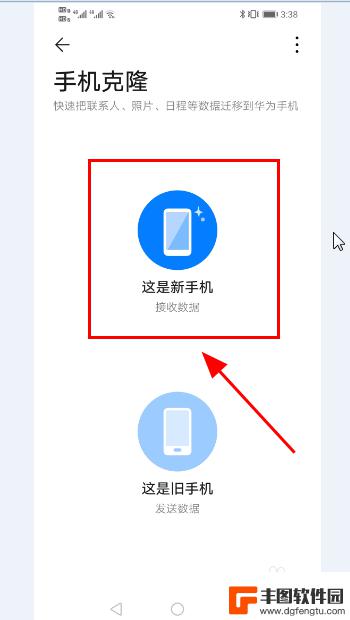
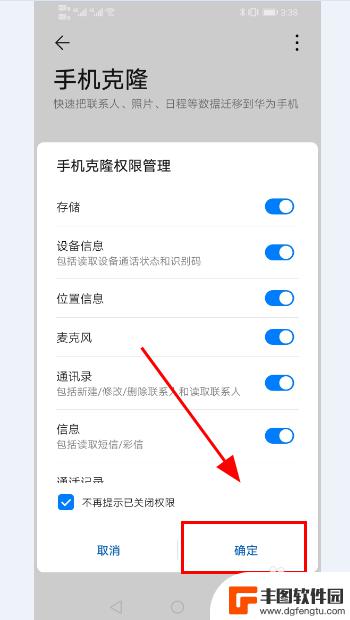
4..进入需要克隆的旧手机系统选择,选择苹果<iOS系统>选项,选择完毕点击<下一步>;
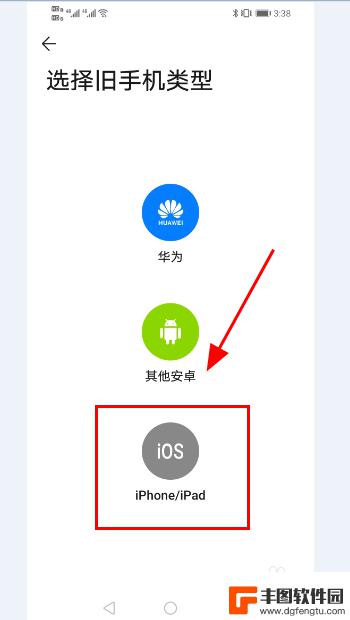
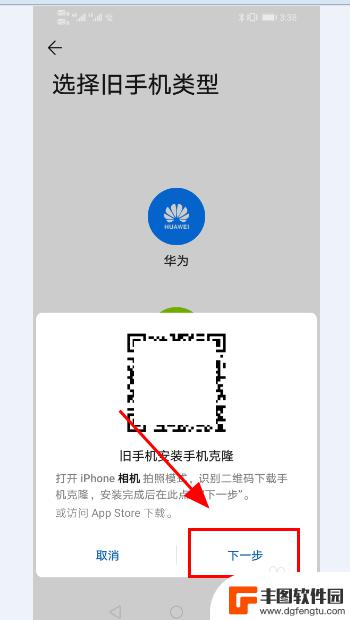
5.华为手机给出手机热点链接WiFi名称和密码;

6.打开苹果手机,点击<设置>,使用苹果无线网络链接华为手机之前提供的热点WiFi;
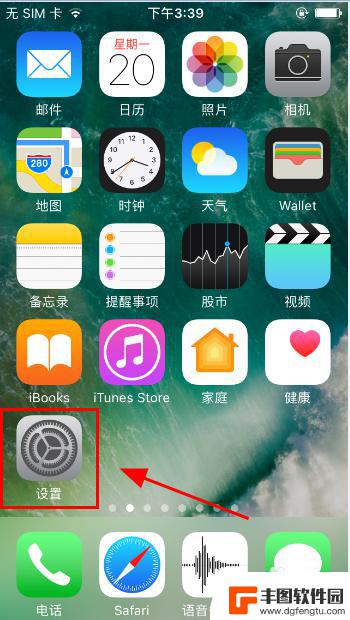
7.在苹果手机App Store搜索并下载安装<华为手机克隆>软件;
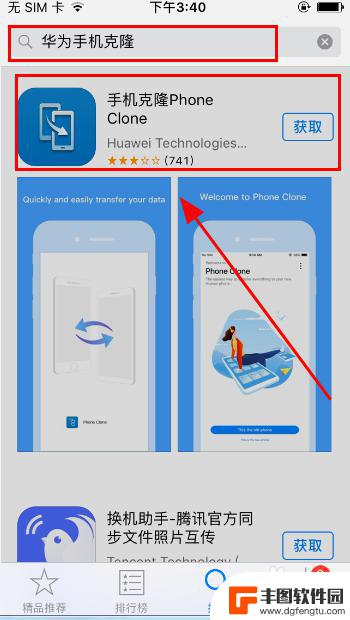
8.打开华为手机克隆软件,给予权限,提示<正在连接新手机>;
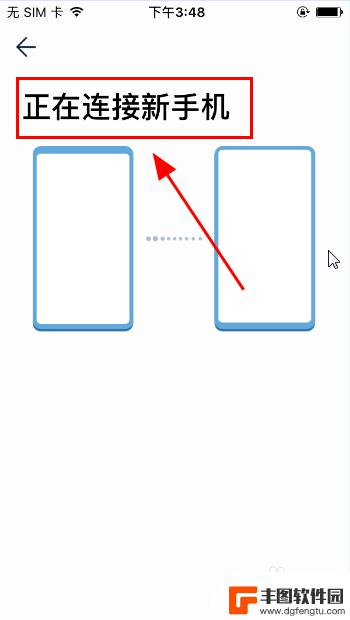
9.连接成功后,在苹果手机上点击<这是旧手机>按键;
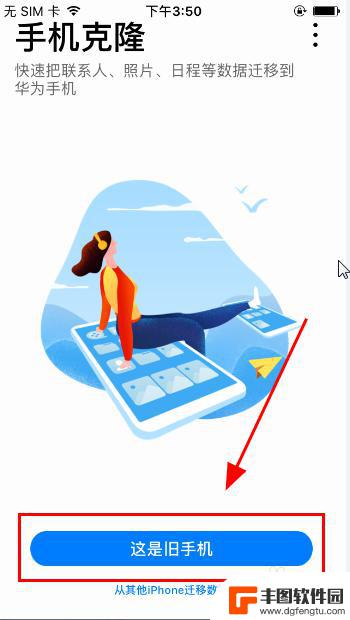
10.进入导入迁移菜单,选择需要导入到华为手机的短信、备忘录等信息,点击<开始迁移>;
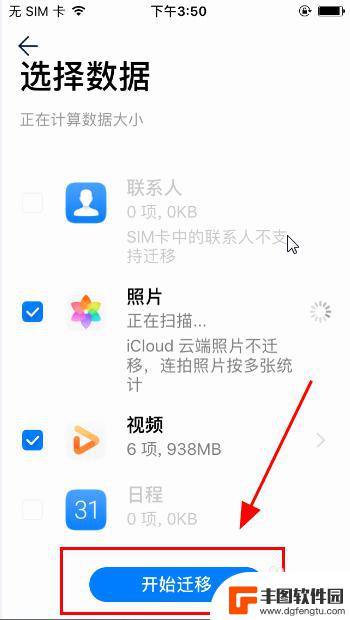
11.华为手机点击<接收导入数据>,完成短信、备忘录的导入;
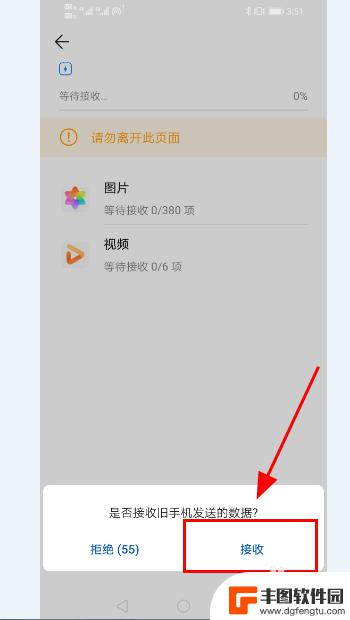
12.以上就是苹果手机如何导短信到华为的操作步骤,感谢阅读。
以上就是如何将苹果手机中的短信导入华为手机的全部内容,如果还有不清楚的用户,可以参考一下小编的步骤进行操作,希望能对大家有所帮助。
相关教程
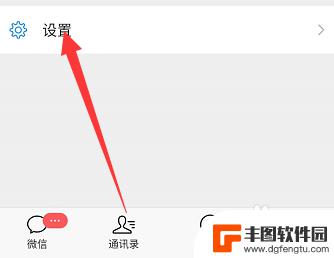
华为怎么把微信聊天记录到另一个手机上 华为手机如何迁移微信聊天记录到另一部手机
华为怎么把微信聊天记录到另一个手机上,在当今社交媒体的时代,微信已成为人们日常生活中不可或缺的通讯工具之一,当我们换用一部新手机时,如何将旧手机中的微信聊天记录迁移到新手机上却...
2023-11-10 12:43:25
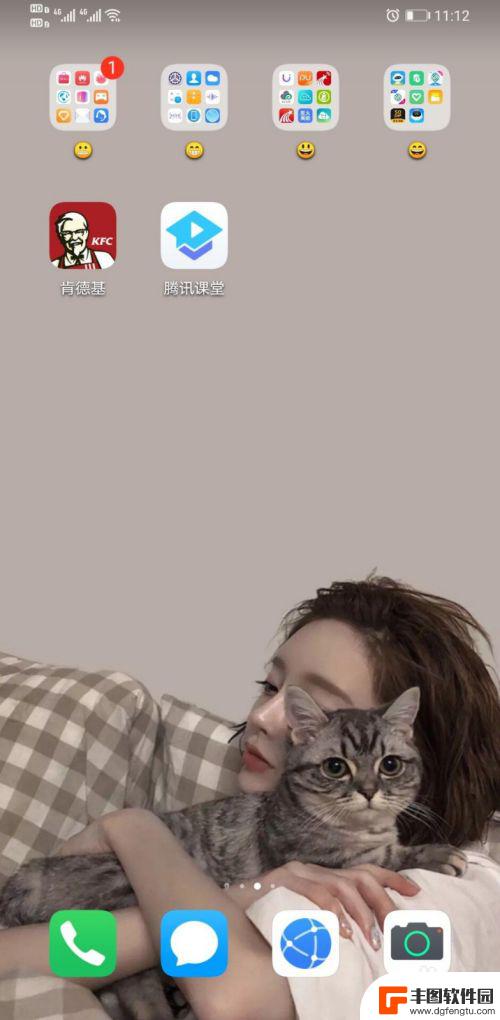
华为手机如何发送定时短信 华为手机如何设置定时发送短信
华为手机如何发送定时短信,短信是我们日常生活中不可或缺的一部分,而定时短信更是在某些情况下非常必要的,比如生日祝福或者提醒,那么对于使用华为手机的人来说,如何设置定时发送短信呢...
2023-09-30 15:37:59
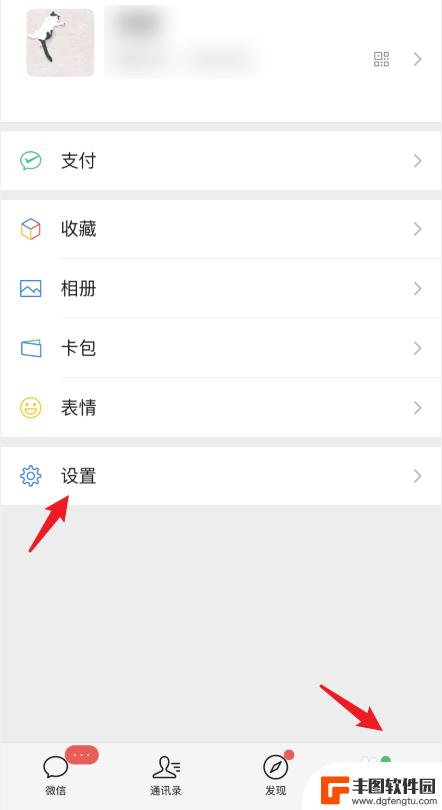
华为微信聊天记录迁移到苹果手机 苹果手机微信聊天记录如何转移到华为手机
随着科技的发展,人们使用手机进行日常沟通已成为常态,由于不同品牌手机系统的不同,如华为和苹果手机,用户在更换手机时常常面临着数据迁移的困扰。其中微信聊天记录是用户最为重要的数据...
2024-04-29 11:47:14

华为手机发短信怎么发 华为手机如何发送短信
华为手机作为一种智能手机,无论在功能还是性能上都备受用户青睐,而在日常使用中短信作为一种重要的通信方式,仍然被广泛应用。对于华为手机用户来说,如何发送短信呢?华为手机发送短信的...
2024-03-07 14:25:37
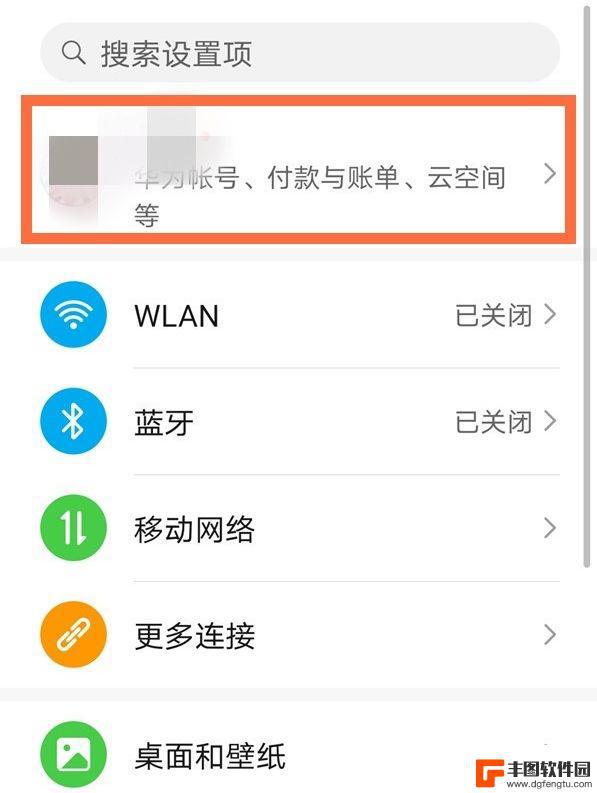
华为手机怎么找到删除的短信 华为手机如何找回被删除的短信
华为手机是目前市场上非常受欢迎的一款手机品牌,但在日常使用过程中,我们有时会不小心删除一些重要的短信,华为手机如何找回被删除的短信呢?幸运的是华为手机提供了一些方法来帮助用户找...
2024-01-28 12:20:58
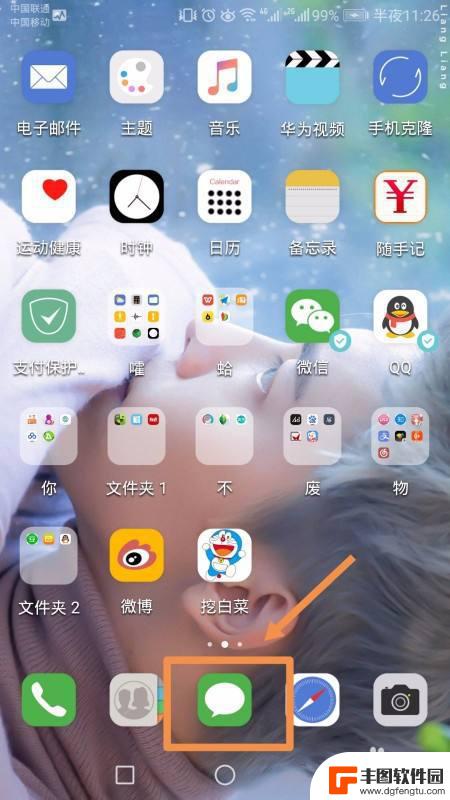
华为手机收不到信息是在哪里设置 华为手机短信中心设置步骤
在日常使用华为手机时,有时候会遇到手机收不到信息的情况,这可能是由于短信中心设置不正确导致的。如果你发现自己的华为手机无法接收短信,第一步就是检查短信中心的设置是否正确。接下来...
2024-05-16 14:35:57

苹果手机电话怎么设置满屏显示 iPhone来电全屏显示怎么设置
苹果手机作为一款备受欢迎的智能手机,其来电全屏显示功能也备受用户青睐,想要设置苹果手机来电的全屏显示,只需进入手机设置中的电话选项,然后点击来电提醒进行相应设置即可。通过这一简...
2024-11-27 15:22:31

三星山寨手机怎么刷机 山寨手机刷机工具
在当今科技发展迅速的时代,手机已经成为人们生活中不可或缺的重要工具,市面上除了知名品牌的手机外,还存在着许多山寨手机,其中三星山寨手机尤为常见。对于一些用户来说,他们可能希望对...
2024-11-27 14:38:28
小编精选
苹果手机电话怎么设置满屏显示 iPhone来电全屏显示怎么设置
2024-11-27 15:22:31三星山寨手机怎么刷机 山寨手机刷机工具
2024-11-27 14:38:28怎么手机照片做表情 自己制作微信表情包的步骤
2024-11-27 13:32:58手机锁死怎么解开密码 手机屏幕锁住了怎样解锁
2024-11-27 11:17:23如何让手机与蓝牙耳机对接 手机无法连接蓝牙耳机怎么办
2024-11-27 10:28:54苹果手机怎么关闭听筒黑屏 苹果手机听筒遮住后出现黑屏怎么办
2024-11-27 09:29:48vivo手机如何更改字体大小 vivo手机系统字体大小修改步骤
2024-11-26 16:32:51手机上如何设置显示温度 手机屏幕如何显示天气和时间
2024-11-26 14:35:15手机流量为什么不能用 手机流量突然无法上网怎么办
2024-11-26 13:17:58手机屏幕白边如何去除黑边 华为手机屏幕上方显示黑色条纹怎么处理
2024-11-26 12:20:15热门应用